编辑点评:手机变成无线鼠标的工具
使用电脑没有鼠标时怎么办,这时你可以下载这款手机无线鼠标(Remote Mouse)软件,它可以让你的手机变身成无线鼠标,轻松操作电脑上的内容,可以完美模拟的键盘、鼠标和触摸板,j9p这里附上无线鼠标app破解版,需要的自取。
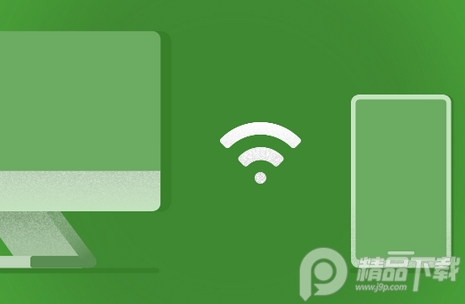
手机无线鼠标使用方法
1、要让移动设备连接电脑,您还需要安装RemoteMouseMac或Windows电脑端。
2、可以访问官网去下载安装电脑端,支持mac和windows。
3、运行RemoteMouse电脑端。如果防火墙询问权限,请允许其访问。
4、将你的电脑和移动设备连接至同一Wi-Fi即可快速连接。
手机无线鼠标功能介绍
「 鼠标 」
除基本鼠标功能外,还支持空鼠,可用体感移动光标,并支持切换为左手习惯。
「 键盘 」
与系统软键盘、第三方键盘完美整合,支持各种语言的书写
如软键盘支持语音,也能远程语音输入
支持发送快捷键,会针对 Mac 或 PC 显示不同键盘(APP 内购买)
「 触摸板 」
效仿苹果 Magic Trackpad,支持多点触控手势。
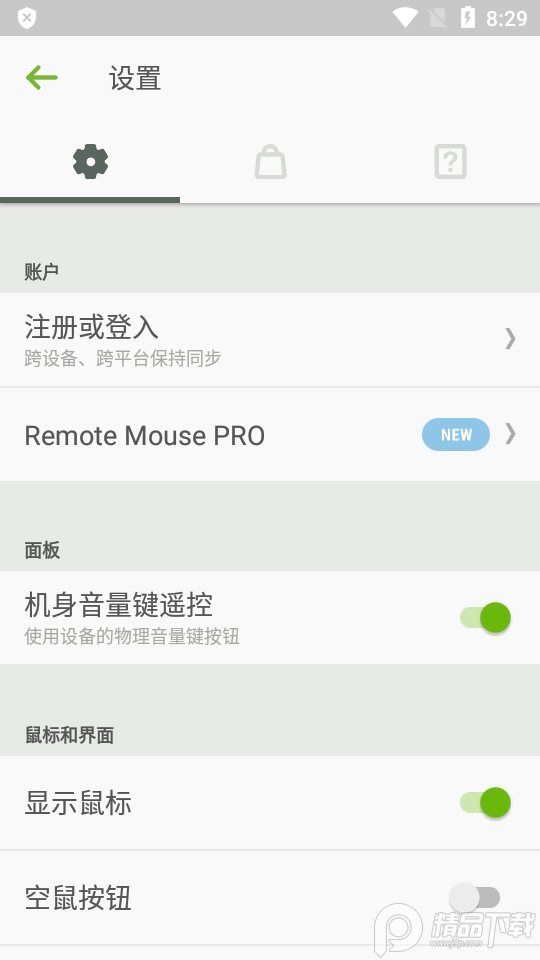
「 功能面板 」
多媒体遥控(APP 内购买):支持 iTunes、VLC、Windows 媒体播放器、迅雷影音、Keynote、PowerPoint 以及 Windows 照片查看器,且会不断支持更多
网页面板(APP 内购买):支持 Chrome、Firefox 以及 Opera
程序切换:用于快速启动和切换程序
电源管理:支持远程关机、休眠、重启、登出
「 其他小功能 」
使用机身物理音量按键进行遥控
为连接设置密码保护
自定义壁纸
「 连接方式 」
自动连接
通过 IP 地址或二维码连接
通过历史记录连接
「 运行环境 」
支持在 Wi-Fi 与 3G / 4G 移动网络下使用
兼容 Windows 10、8、7、Vista、Mac OSX 10.6+ 以及 Linux
常见问题
升级移动app后支法移动鼠标?
如果您使用的是Windows系统,且刚升级了手机端,请将电脑端App也升级为最新。
您可以点击右下角工作栏上的RemoteMouse图标,打开程序窗口,切换到「关于」,点击CheckforUpdate查看是否有可用更新。
为什么连接电脑失败
请参照以下条目尝试排查问题:
1.RemoteMouse电脑端正在您的电脑上正常运行
2.电脑上的防火墙或防毒软件没有阻止RemoteMouse。中国区用户可尝试关闭360安全卫士
3.你的移动设备Wi-Fi功能是开启状态
4.移动设备和电脑已连接到相同的Wi-Fi、或同一个路由器、或同一个个人热点
5.尝试通过输入电脑IP地址或扫描QR码来进行手动连接,电脑的IP地址与QR码都能在电脑端找到
6.如果你之前曾经成功连接过这台电脑,也可以尝试通过历史记录连接
7.某些路由器设置也可能影响连接。请在移动设备“设置”中找到并点击当前连接的Wi-Fi,选择“忽略此网络”,然后再重新连接
8.对于iPhone用户,请在:”设置>无线局域网>使用无线局域网与蜂窝网络的App”中,确认RemoteMouse可使用无线网络
如果您使用的是Windows系统,且刚升级了手机端,请将电脑端App也升级为最新。
您可以点击右下角工作栏上的RemoteMouse图标,打开程序窗口,切换到「关于」,点击CheckforUpdate查看是否有可用更新。
可以在没有wifi的情况下使用吗
请参照以下条目尝试排查问题:
1.RemoteMouse电脑端正在您的电脑上正常运行
2.电脑上的防火墙或防毒软件没有阻止RemoteMouse。中国区用户可尝试关闭360安全卫士
3.你的移动设备Wi-Fi功能是开启状态
4.移动设备和电脑已连接到相同的Wi-Fi、或同一个路由器、或同一个个人热点
5.尝试通过输入电脑IP地址或扫描QR码来进行手动连接,电脑的IP地址与QR码都能在电脑端找到
6.如果你之前曾经成功连接过这台电脑,也可以尝试通过历史记录连接
7.某些路由器设置也可能影响连接。请在移动设备“设置”中找到并点击当前连接的Wi-Fi,选择“忽略此网络”,然后再重新连接
8.对于iPhone用户,请在:”设置>无线局域网>使用无线局域网与蜂窝网络的App”中,确认RemoteMouse可使用无线网络
如果您使用的是Windows系统,且刚升级了手机端,请将电脑端App也升级为最新。
您可以点击右下角工作栏上的RemoteMouse图标,打开程序窗口,切换到「关于」,点击CheckforUpdate查看是否有可用更新。
可以。1.RemoteMouse现已支持通过蓝牙连接。打开电脑的蓝牙,在RemoteMouseApp内“选择一台电脑”界面会出现带有蓝牙图标的电脑名称,点击即可连接移动设备和电脑。
2.如果你正在使用带有Airport模式的Mac,请点击屏幕左上角的苹果Logo图标,然后选择"SystemPreferences"->"Sharing"->"InternetSharing"。这样你的Mac可以成为Wi-Fi热点。接着打开移动设备上的Wi-Fi功能,搜索并连接Mac的Wi-Fi,即可进行连接电脑。
3.如果你使用的是Windows7,你可以安装Connectify,使你的Windows电脑也具有Wi-Fi热点功能。
可以在3g/4g等移动网络下使用
请参照以下条目尝试排查问题:
1. Remote Mouse 电脑端正在您的电脑上正常运行
2. 电脑上的防火墙或防毒软件没有阻止 Remote Mouse。中国区用户可尝试关闭360安全卫士
3. 你的移动设备 Wi-Fi 功能是开启状态
4. 移动设备和电脑已连接到相同的 Wi-Fi、或同一个路由器、或同一个个人热点
5. 尝试通过输入电脑 IP 地址或扫描 QR 码来进行手动连接,电脑的 IP 地址与 QR 码都能在电脑端找到
6. 如果你之前曾经成功连接过这台电脑,也可以尝试通过历史记录连接
7. 某些路由器设置也可能影响连接。请在移动设备“设置”中找到并点击当前连接的 Wi-Fi,选择“忽略此网络”,然后再重新连接
8. 对于 iPhone 用户, 请在: ”设置 > 无线局域网 > 使用无线局域网与蜂窝网络的 App ”中, 确认 Remote Mouse 可使用无线网络
如果您使用的是 Windows 系统,且刚升级了手机端,请将电脑端 App 也升级为最新。
您可以点击右下角工作栏上的 Remote Mouse 图标,打开程序窗口,切换到「关于」,点击 Check for Update 查看是否有可用更新。
可以。1. Remote Mouse 现已支持通过蓝牙连接。打开电脑的蓝牙,在 Remote Mouse App 内“选择一台电脑”界面会出现带有蓝牙图标的电脑名称,点击即可连接移动设备和电脑。
2. 如果你正在使用带有 Airport 模式的 Mac,请点击屏幕左上角的苹果 Logo 图标,然后选择 "System Preferences" -> "Sharing" -> "Internet Sharing"。这样你的 Mac 可以成为 Wi-Fi 热点。接着打开移动设备上的 Wi-Fi 功能,搜索并连接 Mac 的 Wi-Fi,即可进行连接电脑。
3. 如果你使用的是 Windows 7,你可以安装 Connectify,使你的 Windows 电脑也具有 Wi-Fi 热点功能。
可以。
方法一:打开你手机上个人热点功能,将电脑连接到手机热点。使用期间,Remote Mouse 本身不会消耗移动流量,但请确保此时电脑上没有其他消耗流量的行为。
方法二:如果你的电脑是通过路由器连接上网的(通常情况也是如此),你需要将路由的端口映射(Port Forwarding)设置为 TCP 1978 / UDP 1978。接着,电脑上访问whatismyipaddress获取你的 IP 地址。
然后,在移动设备上运行 Remote Mouse,输入获得的 IP 地址进行连接。
如果你的电脑是直接连接到互联网的(没有通过路由器),请在电脑上访问 whatismyipaddress 并获取你的 IP。然后在移动设备上运行Remote Mouse,输入获得的 IP 地址,点击“确认”按钮进行连接。
软件点评
Remote Mouse? 能将你的手机或平板电脑变成一套好用的电脑遥控器。除了完美模拟的无线鼠标、键盘和触控板,还提供多媒体遥控、程序切换、网页浏览等多样化功能面板,能够更加快捷的执行特定操作。针对单手、左手习惯、感知性操控而精心设计的小功能,也会为你的使用体验锦上添花。
被 CNET、Mashable、Product Hunt 等多家媒体推荐或收录,被认可为最优雅好用的电脑遥控应用,被全球超过2000万用户所使用。
做演讲、看电影、睡前一键关机?还有什么比触手可及的手机遥控器更方便的呢!


 东方证券手机客户端
东方证券手机客户端 UC浏览器app官网正版
UC浏览器app官网正版 钉钉手机版app
钉钉手机版app 腾讯微信app
腾讯微信app 阿里云盘app官方版
阿里云盘app官方版 快手2024最新版官方正版
快手2024最新版官方正版 网易云音乐app正版
网易云音乐app正版 美图秀秀手机官方版
美图秀秀手机官方版 金山办公WPS Office手机官方最新版
金山办公WPS Office手机官方最新版 手机淘宝app客户端
手机淘宝app客户端








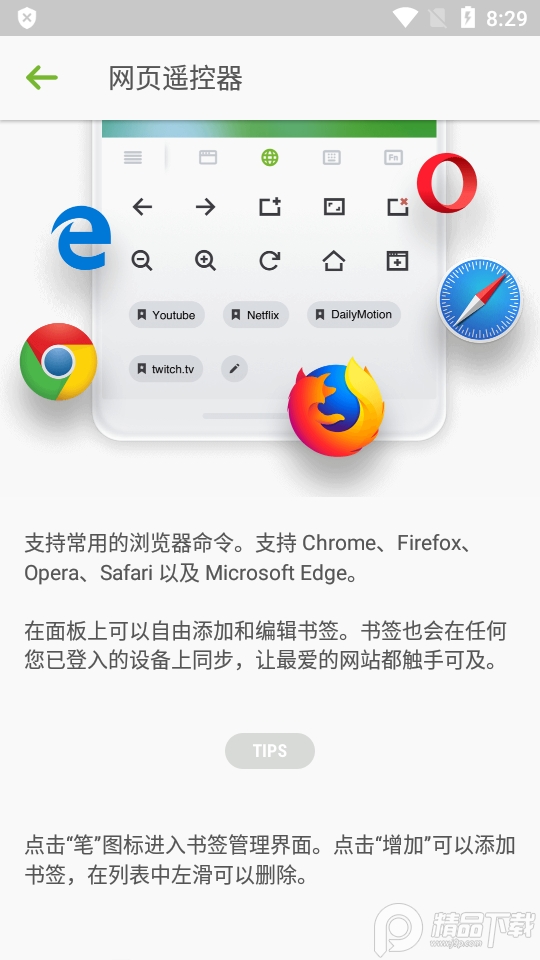


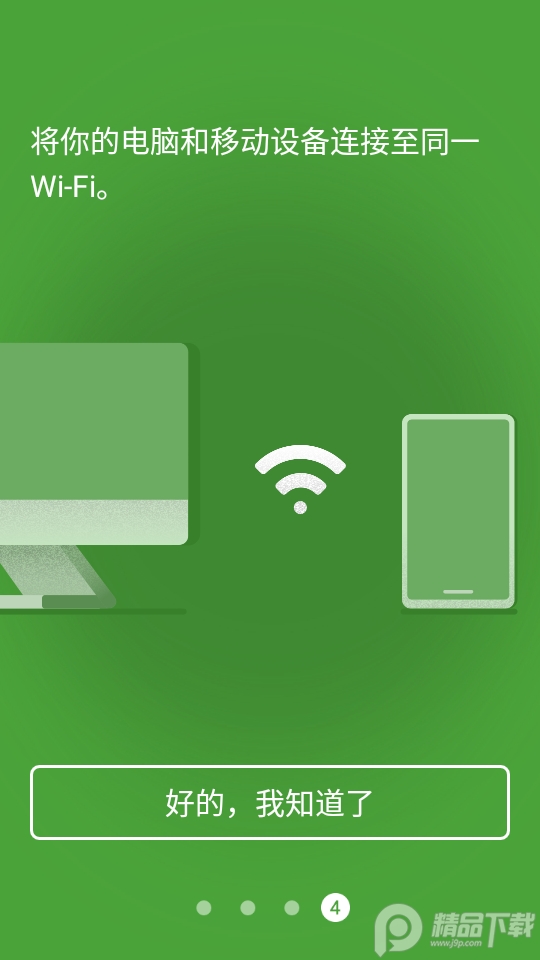
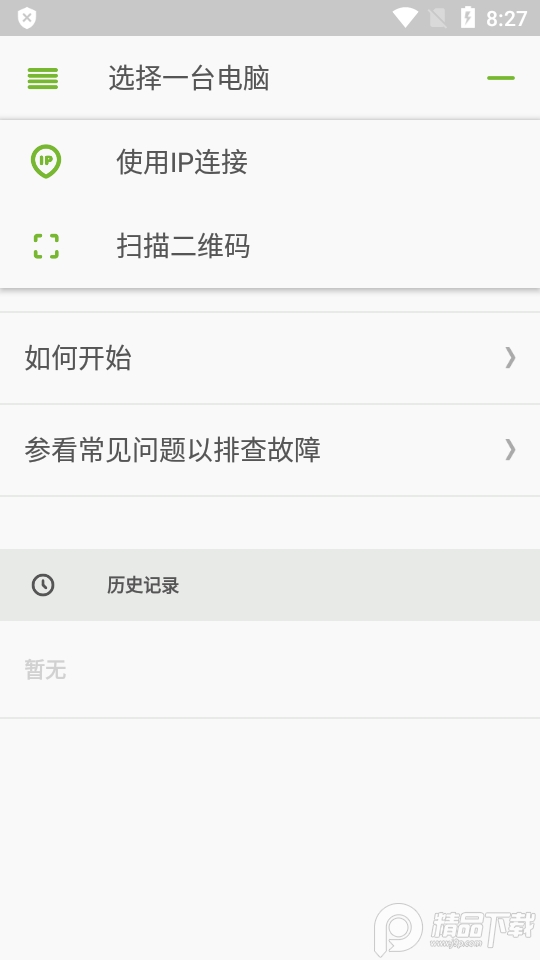

 虚拟通话记录助手软件v1.0.1 安卓版
虚拟通话记录助手软件v1.0.1 安卓版 X 软件库v1.0.0 手机版
X 软件库v1.0.0 手机版 山竹社区app安卓版v3.5.0 最新版
山竹社区app安卓版v3.5.0 最新版 CAJ阅读浏览器1.4.3 安卓最新版
CAJ阅读浏览器1.4.3 安卓最新版 APKFX软件库v2.0 安卓版
APKFX软件库v2.0 安卓版 太阳云盘资源库v2.0.0 安卓版
太阳云盘资源库v2.0.0 安卓版 巴兔游戏盒子v8.5.0 安卓最新版
巴兔游戏盒子v8.5.0 安卓最新版 藏经阁app最新版1.0.10 安卓版
藏经阁app最新版1.0.10 安卓版 光圈养号助手v1.0.0 最新版
光圈养号助手v1.0.0 最新版 萤火虫刷机资源app安卓版v1.0.3 最新版
萤火虫刷机资源app安卓版v1.0.3 最新版 磁力管家新版app免费版v1.0 安卓手机版
磁力管家新版app免费版v1.0 安卓手机版 二维码制作神器软件v3.4.2 最新版
二维码制作神器软件v3.4.2 最新版 6177手游盒子2.1-build20240625 最新版
6177手游盒子2.1-build20240625 最新版 林林远程控制app官方版v1.2.25 安卓版
林林远程控制app官方版v1.2.25 安卓版 寻龙罗盘app解锁会员版v1.1.0 最新版
寻龙罗盘app解锁会员版v1.1.0 最新版 大游界互娱游戏盒子2.1-build20241106
大游界互娱游戏盒子2.1-build20241106 WearQQ通知转发插件v1.0 最新版
WearQQ通知转发插件v1.0 最新版 凸凸虾游戏平台v1.0.4 官方最新版
凸凸虾游戏平台v1.0.4 官方最新版 蜗牛工具箱app最新版v1.1.4 安卓版
蜗牛工具箱app最新版v1.1.4 安卓版 水平仪测量app最新版v1.2.7 安卓版
水平仪测量app最新版v1.2.7 安卓版 WireShark抓包大师v1.2.1 安卓版
WireShark抓包大师v1.2.1 安卓版 大小: 6.1M
大小: 6.1M

















 刷机软件合集
刷机软件合集 pixiv版本大全
pixiv版本大全 靠谱的盲盒app
靠谱的盲盒app 软件库合集
软件库合集 相亲软件
相亲软件 光速虚拟机安卓正版
光速虚拟机安卓正版
 ToDesk远程软件app
ToDesk远程软件app
 精品下载站app官方版
精品下载站app官方版
 豌豆荚应用商店安卓版
豌豆荚应用商店安卓版
 麻吉分身2024官方版
麻吉分身2024官方版
 蓝莓工具箱
蓝莓工具箱
 LuoJuBoxX聚箱工具箱
LuoJuBoxX聚箱工具箱
 智简云iapp源码平台
智简云iapp源码平台
 KDE Connect 安卓版手机版
KDE Connect 安卓版手机版
 玩机百宝箱官方正式版
玩机百宝箱官方正式版
热门评论
最新评论